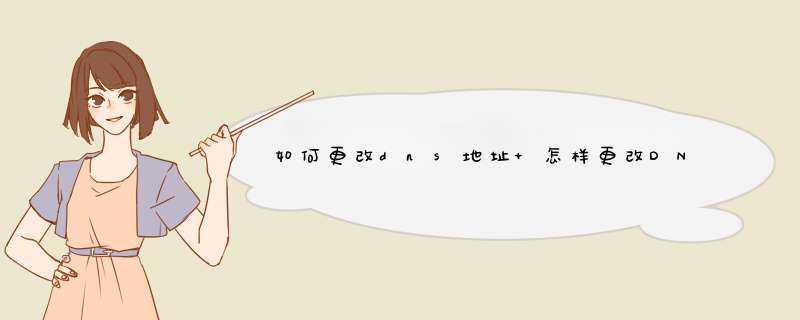
2、在之后出现的页面中,点击“网络与共享中心”。之后就会出现现在连接的网络,然后点击网络的名称。
3、在弹出的页面点击“更改适配器设置”。
4、在弹出的页面中选择“WLAN”点击鼠标右键;
5、选择“属性”。
6、在弹出窗口“此连接使用下列项目”中把“internet协议版本6(TCP/IPV6)”前面的“√”去掉。
7、双击“internet协议版本4(TCP/IPV4)”,弹出“自动获得IP地址”的页面。
8、在弹出的页面中选择“使用下面的DNS服务器地址”,手动填写DNS服务器地址,首选为211.137.191.26;备用为218.201.96.130。点击确定便更改成功。
一、打开Windows7系统,在网络选项中点击‘打开网络和共享中心’选项,点击打开。如图所示。
二、接着,在窗口中点击‘本地连接’选项,点击打开。如图所示。
三、接着,点击‘属性’选项,点击进入。如图所示。
四、接着,在窗口中点击‘ip地址’选项,点击进入。如图所示。
五、最后一步,即可对电脑的DNS服务器地址进行修改,设置为固定,问题解决。
欢迎分享,转载请注明来源:夏雨云

 微信扫一扫
微信扫一扫
 支付宝扫一扫
支付宝扫一扫
评论列表(0条)